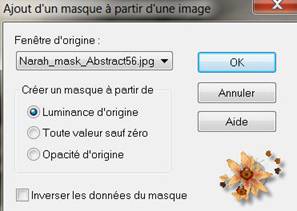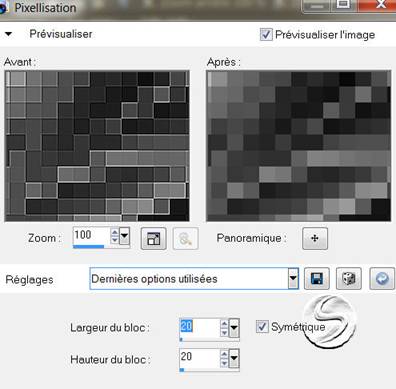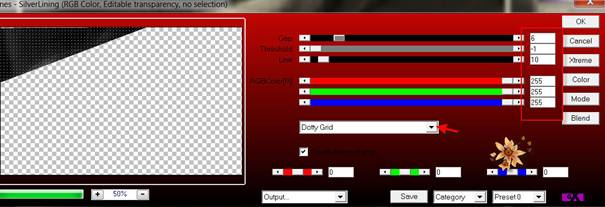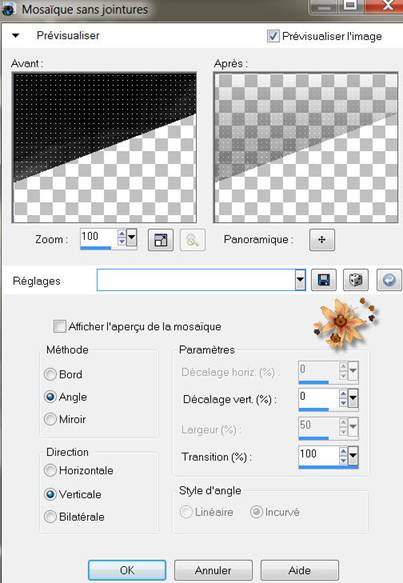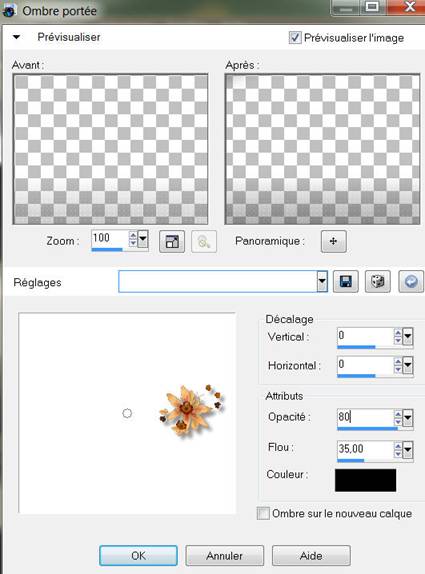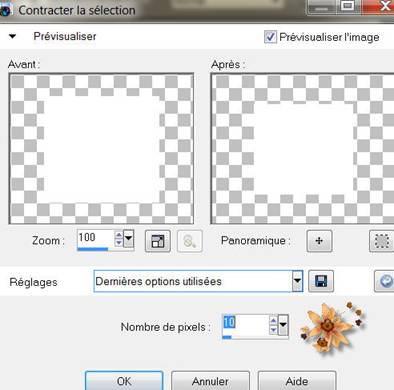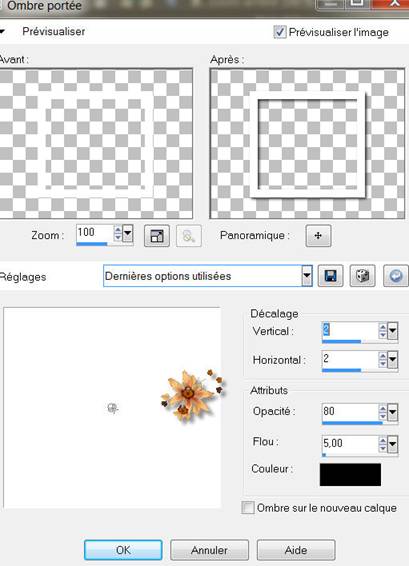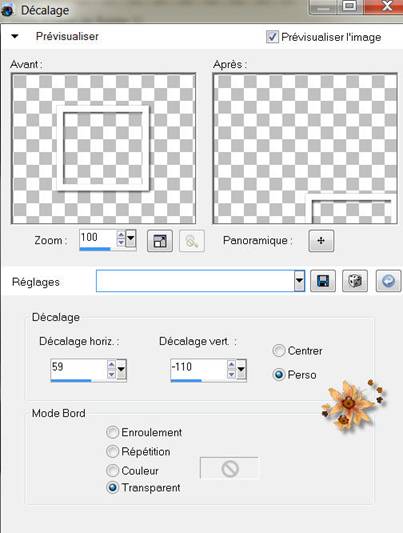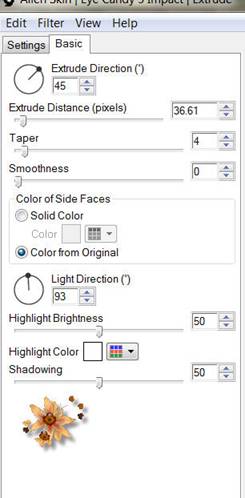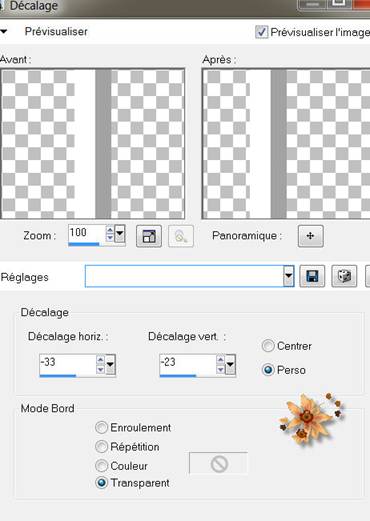|
************* ************* Ce tutoriel est ma propriété ;il est interdit de le copier ou le distribuer sur le Net sans mon autorisation écrite. De même,il est interdit de retirer le watermark du matériel;respectons le travail talentueux des tubeurs,sans qui nous ne pourrions créer de tutoriels. Si une des images vous appartient et que vous ne désirez pas qu'elle apparaisse ici, faites le moi savoir et je l'enlèverai aussitôt,ou je ferai un lien vers votre site!
Mes tutoriels sont sous copyright et de fait,régulièrement enregistrés
************* N'hésitez pas à changer le mode mélange des calques et leur opacité selon les couleurs que vous utiliserez
Les filtres que j'utilise dans mes tutoriels se trouvent sur ma page filtres!
tutoriel créé avec Psp12 mais peut etre réalisé avec d'autres versions.
Prêts ? On y va ! Dupliquez vos tubes et masque et fermez les originaux Abaissez le masque au bas de votre Psp Rangez les sélections dans le dossier sélections de votre Psp
Avant-plan :
Arrière-plan :
1- ouvrir un nouveau fichier transparent de 900*550 2- remplir de la couleur noire 3- calque nouveau calque 4- remplir de la couleur blanche 5- calque nouveau calque de masque à partir d’une image Appliquer le masque Narah_mask_Abstract56
6- règlage netteté davantage de netteté Calque fusionner le groupe Calque fusionner les calques visibles 7- calque dupliquer 8- effet de distorsion,pixellisation
9- effet de bord accentuer Opacité du calque sur 37(à voir selon vos couleurs !) 10- calque fusionner les calques visibles 11- sélection charger enregistrer une sélection à partir du disque Chargez la sélection sat_thafs1 12- sélection transformer la sélection en calque Désélectionner tout 13- effet AP01 Innovation,Line silverlining
14- effet d’image,mosaïque sans jointure
15- effet effet 3D ombre portée
16- règlage netteté,netteté J’ai baissé l’opacité à 85 17- calque,fusionner les calques visibles 18- calque nouveau calque 19- sélection charger enregistrer une sélection à partir du disque Chargez la sélection sat_thafs2 20- remplir de la couleur blanche 21- sélection modifier contracter de 10
22- édition effacer Sélection désélectionner tout 23- effet effet 3D ombre portée
24- calque dupliquer 25- image redimensionner à 80% tous les calques non cochés 26- effet d’image décalage
27- calque dupliquer 28- image redimensionner à 80%,tous les calques non cochés 29- effet d’image décalage,avec les mêmes paramètres 30- calque fusionner le calque de dessous,2 fois 31- calque nouveau calque 32- sélection charger enregistrer une sélection à partir du disque Chargez la sélection sat_thafs3 33- remplir de la couleur blanche 34- effet Eye Candy5 Impact,extrude
Sélection désélectionner tout 35- calque dupliquer 36- image redimensionner à 80% tous les calques non cochés 37- effet d’image décalage
38- calque dupliquer 39- image redimensionner à 80% tous les calques non cochés 40- effet d’image décalage,avec les mêmes paramètres que précédemment 41- calque fusionner le calque de dessous 2 fois 42- effet Eye Candy5 Impact,perspective shadow setting Reflect Behind
43- effet effet 3D ombre portée 0,30,30,5,noir 44- calque nouveau calque 45- sélection charger enregistrer une sélection à partir du disque Chargez la sélection sat_thafs4 46- remplir de dégradé halo répétition 0,inversé coché 47- effet Dsb flux,linear transmission 36,52,50,horizontal coché Sélection désélectionner tout 48- effet de distorsion vent 100,vers la droite coché Refaire en cochant « vers la gauche » Opacité 85 49- calque dupliquer 50- image redimensionner à 50% tous les calques non cochés 51- effet d’image décalage décalage horizontal: -276 décalage vertical: 332 52- calque fusionner le calque de dessous 53- activez le tube déco,swirlin Image redimensionner à 65% Colorisez dans vos couleurs(règlage teinte et saturation) 54- édition copier coller comme nouveau calque Placez dans le carré en haut à droite 55- effet effet 3D ombre portée 2,2,80,5,noir 56- calque dupliquer Image redimensionner à 80% tous les calques non cochés Placez dans le carré du dessous 57- calque dupliquer Image redimensionner à 80% tous les calques non cochés Placez dans le carré du bas 58- image ajouter des bordures 2 pxls couleur noire 20 pxls couleur blanche 59- avec la baguette magique sélectionnez la bordure blanche 60- sélection inverser 61- effet effet 3D ombre portée 0,0,80,35,noir Sélection désélectionner tout 62- image ajouter des bordures 1 pxl couleur noire 45 pxls couleur blanche 63- avec la baguette magique sélectionnez la bordure blanche 64- sélection inverser 65- effet effet 3D ombre portée 0,0,80,50,noir Sélection désélectionner tout 66- effet AAA Frame,Texture frame 25 0 0 1 100 67- édition copiez collez le tube femme de Thafs 68- image redimensionner à 85% tous les calques non cochés 69- image miroir Règlage netteté netteté 70- effet effet 3D ombre portée 10,10,50,5,noir 71- édition copiez collez le tube floral de MTFP 72- image redimensionner à 50% tous les calques non cochés Règlage netteté netteté 73- effet effet 3D ombre portée 0,0,80,35,noir 74- appliquez votre signature 75- image ajouter des bordures 2 pxls couleur noire 76- image redimensionner à 900 pxls de large,tous les calques cochés !
Voilà ! C’est terminé ! Merci d’avoir suivi mon tutoriel ! Tutoriel créé le 27/05/2012 ©saturnella Je remercie Lady d'avoir testé mon tuto! Voici sa magnifique version!
************* N'hésitez pas à m'envoyer vos versions, je me ferai un plaisir de les afficher sur mon site.
*************
|